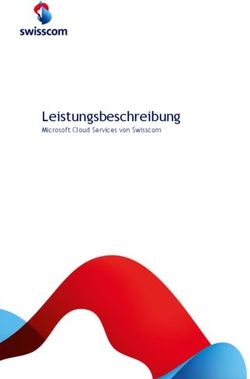Bedienhinweis Dashboard-Oberfläche der
←
→
Transkription von Seiteninhalten
Wenn Ihr Browser die Seite nicht korrekt rendert, bitte, lesen Sie den Inhalt der Seite unten
Individualität mit System
Bedienhinweis
Dashboard-Oberfläche der
perbit Software GmbH | Siemensstraße 31 | 48341 Altenberge | Telefon +49 2505 9300-65 | Telefax +49 2505 9300-44 | service@perbit.cloud | www.perbit.cloudIndividualität mit System
Inhalt
1 ALLGEMEIN .........................................................................................................................3
2 DIE ANMELDUNG .................................................................................................................4
3 DIE DASHBOARD-ANSICHT .................................................................................................... 6
4 DER HEADER .......................................................................................................................9
4.1 DAS BENUTZERMENÜ................................................................................................................................... 9
4.2 DIE AUFGABENLISTE .................................................................................................................................. 11
4.3 DIE MENÜ-ANSICHT .................................................................................................................................. 14
4.4 DER METHODEN-POOL .............................................................................................................................. 15
4.5 SPEZIELLE HR-TOOLS / SELF-SERVICE-ÄNDERUNGEN................................................................................. 21
5 KACHELN/MENÜEINTRÄGE AUSFÜHREN................................................................................. 22
5.1 METHODEN ............................................................................................................................................... 22
5.1.1 MULTI-TAB-ANSICHT............................................................................................................. 22
5.2 FUNKTIONEN ............................................................................................................................................. 24
5.3 EXPORTE/IMPORTE .................................................................................................................................... 24
5.4 EXTERNE LINKS ......................................................................................................................................... 24
perbit Software GmbH | Siemensstraße 31 | 48341 Altenberge | Telefon +49 2505 9300-65 | Telefax +49 2505 9300-44 | service@perbit.cloud | www.perbit.cloudIndividualität mit System
1 Allgemein
Mit der neuen Dashboard-Ansicht der perbit.cloud und der Einteilung in Dashboard-Gruppen
werden den unterschiedlichen Anwendergruppen die wichtigsten Anwendungsfälle zur
Verfügung gestellt. Dadurch erhält der Anwender einen auf ihn zugeschnittenen Einstieg in die
perbit.cloud. Alle anderen bisher zugängliche Methoden/Funktionen sind über ein zusätzlich
aufrufbares Menü erreichbar.
Das bekannte Rollenkonzept bleibt bestehen.
Das zentrale Navigationselement ist die Kopfzeile (Header). Der Header bleibt immer sichtbar.
Von hier aus kann auf Aufgabenliste, Menü, Methoden-Pool (bisher: Methoden-Bereich),
Benutzermenü und die Bearbeitung der von den Mitarbeitern im Self-Service vorgenommenen
Änderungen zugegriffen werden.
In der Dashboard-Gruppe (z.B. Mitarbeiter) sind Inhalte thematisch zusammengefasst –
vergleichbar mit der Menüstruktur der alten Oberfläche.
In den Kacheln sind die Funktionalitäten aufrufbar. Es gibt unterschiedliche Kacheltypen.
• Kacheltyp Link: Aufruf zu einer URL, z.B. Support –> Aufruf perbit.portal oder Tutorials
–> Aufruf der cloud-Hilfeseiten
• Kacheltyp Funktion: Aufruf einer definierten Funktion, z.B. Bewerberdaten abholen.
• Kacheltyp Methode: Aufruf einer Methode, z.B. Mitarbeiterdaten I, Telefonliste.
Hinweise
• Die neue Oberfläche der perbit.cloud ist aktuell nicht über Tablets oder mobile Geräte
aufrufbar.
• Die in der bisherigen Oberfläche der perbit.cloud in der Navigationsleiste aufrufbare
Trefferliste sowie der Verlauf können nicht genutzt werden.
• Das Einrichten einer persönlichen Startseite ist nicht möglich.
• Selbst erstellte Methoden können keinem Menü-Eintrag zugeordnet werden.
3
perbit Software GmbH | Siemensstraße 31 | 48341 Altenberge | Telefon +49 2505 9300-65 | Telefax +49 2505 9300-44 | service@perbit.cloud | www.perbit.cloudIndividualität mit System
2 Die Anmeldung
Ein Tooltip zeigt die mögliche Eingabe:
Mit Aktivierung der Checkbox
"E-Mail Adresse merken" wird
die Mail-Adresse in einem
technisch nicht notwendigen
Cookie gespeichert, sodass sie
bei der nächsten Anmeldung automatisch eingetragen ist. Die Adresse wird so lange gemerkt,
bis die Checkbox deaktiviert, der Browser-Cache geleert wird oder der Anwender sich mehr als
28 Tage nicht angemeldet hat. Ein Tooltip informiert über die Speicherung des Benutzernamens
in einem Cookie.
4
perbit Software GmbH | Siemensstraße 31 | 48341 Altenberge | Telefon +49 2505 9300-65 | Telefax +49 2505 9300-44 | service@perbit.cloud | www.perbit.cloudIndividualität mit System
Die Funktionen „Passwort vergessen?“ und „Neu registrieren“ können wie bisher genutzt
werden.
5
perbit Software GmbH | Siemensstraße 31 | 48341 Altenberge | Telefon +49 2505 9300-65 | Telefax +49 2505 9300-44 | service@perbit.cloud | www.perbit.cloudIndividualität mit System
3 Die Dashboard-Ansicht
Nach der Anmeldung wird die perbit.cloud mit dem Dashboard des angemeldeten Benutzers
geöffnet. Das Dashboard ermöglicht einen schnellen Zugriff auf häufig genutzte Funktionen. Im
Dashboard werden entsprechend der Rollenzugehörigkeit des Benutzers die Kacheln in den
jeweiligen Gruppen angezeigt.
Header als zentrales Kachel Gruppe
Navigationselement
Beispiel-Dashboard Personalsachbearbeiter
Weitere Dashboard-Gruppen werden über den Scroll-Balken sichtbar.
6
perbit Software GmbH | Siemensstraße 31 | 48341 Altenberge | Telefon +49 2505 9300-65 | Telefax +49 2505 9300-44 | service@perbit.cloud | www.perbit.cloudIndividualität mit System
Beispiel-Dashboard Führungskraft
Beispiel-Dashboard Mitarbeiter
7
perbit Software GmbH | Siemensstraße 31 | 48341 Altenberge | Telefon +49 2505 9300-65 | Telefax +49 2505 9300-44 | service@perbit.cloud | www.perbit.cloudIndividualität mit System
Die Höhe der Gruppen in einer Ebene richtet sich immer nach der Gruppe mit den meisten
Kacheln. Beim Verkleinern des Browser-Fensters brechen die Gruppen als Einheit um.
8
perbit Software GmbH | Siemensstraße 31 | 48341 Altenberge | Telefon +49 2505 9300-65 | Telefax +49 2505 9300-44 | service@perbit.cloud | www.perbit.cloudIndividualität mit System
4 Der Header
Der Header (Kopfzeile) ist in der neuen Oberfläche das zentrale Navigationselement.
Im Header wird die Aufgabenliste aufgerufen. Des Weiteren befinden sich hier das
Benutzermenü mit den individuell einstellbaren benutzerspezifischen Optionen, die Information
über die perbit.cloud und der Abmelde-Button.
Zudem ist im Header das Menü aufrufbar (siehe 4.3 Die Menü-Ansicht).
Je nach Berechtigung des Benutzers wird im Header auch das Icon zum Aufruf spezieller HR-
Tools (siehe 4.5 Spezielle HR-Tools) und/oder des Methoden-Pools (siehe 4.4 Der Methoden-
Pool) angezeigt. Alle Icons sind On-/Off-Schalter, d.h. ein über ein Icon aufgerufenes Feature
wird über das gleiche Icon wieder geschlossen.
Aufruf des Benutzermenüs
Aufruf des Menüs
Aufruf spezieller HR-Tools, z.B. Self-
Service-Änderungen Aufruf der Aufgabenliste
Aufruf des Methoden-Pools
4.1 Das Benutzermenü
Im Benutzermenü können die Einstellungen für den
Benutzer eingesehen und geändert werden. Es wird
mit einem Klick auf den Namen des Benutzers bzw. auf
das Icon rechts oben im Anwendungsfenster
aufgerufen. Des Weiteren ist hier die Änderung des
Passwortes möglich und es können Informationen
über die perbit.cloud eingesehen werden. Im
Benutzermenü befindet sich auch der Abmelde-
Button.
Die Benutzeroptionen in der neuen Oberfläche sind ähnlich denen in der alten Oberfläche
(zuzüglich den Einstellungen für die Aufgabenliste und den Methoden-Pool, siehe 4.2 Die
Aufgabenliste und 4.4 Der Methoden-Pool). Inhaltlich unterscheiden sich die Optionen jedoch,
da einige Einstellungen in der neuen Oberfläche nicht mehr verwendet werden (z.B. Menü-
Eintrag bei der Anmeldung öffnen).
9
perbit Software GmbH | Siemensstraße 31 | 48341 Altenberge | Telefon +49 2505 9300-65 | Telefax +49 2505 9300-44 | service@perbit.cloud | www.perbit.cloudIndividualität mit System
Zudem ist in den allgemeinen Einstellungen aufgrund der Multi-Tab-Ansicht (siehe 5.1.1 Multi-
Tab-Ansicht) für die zweite und vierte Einstellmöglichkeit das Handling sowie die Formulierung
überarbeitet worden.
Mit einem Klick auf „Einstellungen zurücksetzen“ werden die hier gesetzten Optionen wieder
auf den Standard zurückgesetzt, d.h. die Einstellungen entsprechen den gleichen Einstellungen
wie beim Anlegen eines neuen Users.
Außerdem kann der Benutzer hier das Passwort ändern und Informationen über perbit.cloud
einsehen.
Auch das Abmelden vom System erfolgt an dieser Stelle – je nach Benutzereinstellung mit
Sicherheitsabfrage.
10
perbit Software GmbH | Siemensstraße 31 | 48341 Altenberge | Telefon +49 2505 9300-65 | Telefax +49 2505 9300-44 | service@perbit.cloud | www.perbit.cloudIndividualität mit System
4.2 Die Aufgabenliste
Mit einem Klick auf das Symbol
öffnet sich die Aufgabenliste des
Benutzers.
Einstellungen zur Aufgaben-
liste können im Benutzermenü
vorgenommen werden.
Ein Bubble mit Zahl im Icon des Headers zeigt die Anzahl ungelesener Aufgaben an. Die Zahl
wird aktualisiert, wenn eine neue Aufgabe hinzukommt oder eine bestehende Aufgabe gelesen
wird.
Die Zahl neben dem Titel „Aufgaben“ zeigt die Anzahl der unbearbeiteten Aufgaben (gelesen
und ungelesen).
11
perbit Software GmbH | Siemensstraße 31 | 48341 Altenberge | Telefon +49 2505 9300-65 | Telefax +49 2505 9300-44 | service@perbit.cloud | www.perbit.cloudIndividualität mit System
Im Kopf der Aufgabenliste befindet sich ein Suchfunktion über die z.B. nach einem bestimmten
Titel, Betreff oder weiteren Details gesucht werden kann.
Wenn mehr Aufgaben vorhanden sind als angezeigt werden können, erscheint rechts ein
Scrollbalken.
Ungelesene Aufgaben sind mit einem orangen Punkt markiert. Ist eine Aufgabe gelesen,
ändert sich das Aussehen des Punktes: . Eine gelesene Aufgabe kann wieder als ungelesen
markiert werden, indem man auf den Punkt klickt. Dieser wird dann wieder orange. Umgekehrt
kann eine ungelesene Aufgabe auch als gelesen markiert werden.
Über den Button (hinter dem
Suchfeld) werden zusätzlich die er-
ledigten Aufgaben angezeigt. Die er-
ledigten Aufgaben ordnen sich in die
eingestellte Ansicht ein und werden
grafisch von den noch offenen Auf-
gaben abgegrenzt: Statt des Kenn-
zeichens für „gelesen/ungelesen“
werden die erledigten Aufgaben mit
einem grünen Häkchen angezeigt.
Außerdem ist in grüner Schrift ver-
merkt, wann die Aufgabe erledigt
wurde.
Ein erneuter Klick auf den Button
zeigt nur die unerledigten Aufgaben
an.
Erledigte Aufgaben können gelöscht
werden. Einzelaufgaben werden
komplett gelöscht. Alle anderen
Aufgaben werden nur in der
Aufgabenliste des Benutzers gelöscht
und sind z.B. im Aufgabenpool
weiterhin einsehbar.
Bei Klick auf eine erledigte Aufgabe
mit Methodenzuordnung wird die
Methode aufgerufen. Der Button
„Abschließen“ in der Toolbar ist
ausgegraut.
Klickt man auf eine Aufgabe ohne
Methodenzuordnung passiert nichts.
Bereits erledigte Aufgaben können somit nicht erneut ausgeführt werden.
Bei überfälligen Aufgaben wird das Datum, bis wann die Aufgabe erledigt werden sollte in roter
Schrift angezeigt.
12
perbit Software GmbH | Siemensstraße 31 | 48341 Altenberge | Telefon +49 2505 9300-65 | Telefax +49 2505 9300-44 | service@perbit.cloud | www.perbit.cloudIndividualität mit System
Beim Mouse-over über das Icon auf
der rechten Seite der angezeigten
Aufgabe sind Details zur Aufgabe
sichtbar (Bereich, Status, zugewiesen
von, Beginnt am, Task-ID usw.).
Beim Abschließen sowie beim Eingang
neuer Aufgaben, werden diese
Aufgaben kurzzeitig farblich
hervorgehoben und mit einer
Animation aus- bzw. eingeblendet.
Aufgabe abgeschlossen
Eingang einer neuen Aufgabe
Beim Eingang einer neuen Aufgabe erscheint eine Slide-In-Benachrichtigung unten rechts:
Einzelaufgaben können über den
Button im
Kopf der Aufgabenliste angelegt
werden.
In der Aufgabenliste zeigen
Einzelaufgaben Icons zum
Bearbeiten und Löschen:
Auch beim Löschen der Aufgabe wird diese kurz farblich hervorgehoben und mit einer
Animation ausgeblendet:
13
perbit Software GmbH | Siemensstraße 31 | 48341 Altenberge | Telefon +49 2505 9300-65 | Telefax +49 2505 9300-44 | service@perbit.cloud | www.perbit.cloudIndividualität mit System
4.3 Die Menü-Ansicht
Das Menü ist über den „Hamburger-Button“ auf der linken Seite aufrufbar.
Das Menü dient der Orientierung - besonders zu Beginn der Migration von der alten auf die neue
Oberfläche der perbit.cloud. Es zeigt alle dem Anwender zur Verfügung stehenden
Möglichkeiten.
Die linke Spalte entspricht dem horizontalen Menü der bisherigen Oberfläche. Durch Auswahl
eines Eintrags öffnet sich ein weiterer Bereich. Hier sind die beiden vertikalen Ebenen zu sehen.
• Die eingefärbten Einträge gleichen der bisherigen ersten vertikalen Ebene.
• Unterhalb dieser Einträge wird die bisherige zweite vertikale Ebene angezeigt.
14
perbit Software GmbH | Siemensstraße 31 | 48341 Altenberge | Telefon +49 2505 9300-65 | Telefax +49 2505 9300-44 | service@perbit.cloud | www.perbit.cloudIndividualität mit System
Wenn man mit der Maus über einen
Eintrag fährt, wird eine Verknüpfung zu
einer Methode/Funktion durch einen dann
erscheinenden Unterstrich angezeigt.
Der Aufruf ist in einigen Fällen auch direkt
über einen eingefärbten Eintrag möglich, z.B.
Jahresabschluss oder Bewerberdaten
abholen.
Durch einen erneuten Klick auf den „Hamburger-Button“ wird das Menü wieder geschlossen.
4.4 Der Methoden-Pool
Über den Methoden-Pool hat der Benutzer Zugriff auf alle Methoden, auf die er oder die
zugehörige Gruppe mindestens Lese-Rechte hat. Zudem können im Methoden-Pool
entsprechend den eingestellten Rechten auch Methoden bearbeitet oder neu erstellt werden.
Hat der Anwender kein Design-Recht, wird der Button „Neu erstellen“ ausgeblendet.
Der Methoden-Pool ist über den
Header (Kopfzeile) aufrufbar. Hat
der Benutzer nicht die
Berechtigung, erscheint das Icon im Header entsprechend nicht.
15
perbit Software GmbH | Siemensstraße 31 | 48341 Altenberge | Telefon +49 2505 9300-65 | Telefax +49 2505 9300-44 | service@perbit.cloud | www.perbit.cloudIndividualität mit System
Das Panel „Methoden-Pool“
Ansicht auswählen: Liste,
Methoden-Pool Kacheln, Ordnerstruktur
aktualisieren
Methode neu erstellen
Suchfunktion Gruppierungen
auf-/zuklappen
Gruppierung auswählen:
Keine, Kategorie, Typ,
Objekt
Filter setzen: Eigene,
Editierbar, Löschbar
Sortierung wählen: Name
auf-/absteigend, zuletzt
geändert, Objektname
auf-/absteigend
Mögliche Optionen für die
Methode:
• Informationen zur
Methode beim Mouse-
over (analog Aufga-
benliste)
• Methode kann
editiert werden -->
Wechsel in den
Design-Modus
• Eigenschaften
• weitere Optionen
(Duplizieren, Umbe-
nennen, ggf. Löschen,
ggf. Eigenschaften)
Es steht eine Suchfunktion zum schnellen Auffinden bestimmter Methoden zur Verfügung.
Um die Performance im Methoden-Pool zu unterstützen, werden beim Aufruf des Panels nicht
alle Methoden geladen. Über die Suche werden jedoch alle Methoden durchsucht; entsprechend
16
perbit Software GmbH | Siemensstraße 31 | 48341 Altenberge | Telefon +49 2505 9300-65 | Telefax +49 2505 9300-44 | service@perbit.cloud | www.perbit.cloudIndividualität mit System
kann darüber die gewünschte Methode schnell gefunden werden. Auch die unterschiedlichen
Ansichten helfen beim Finden der Methoden.
Möchte man dennoch durch die komplette
Liste navigieren, können auch alle
Methoden angezeigt werden. Hierzu kann
am Ende der Liste die Anzeige aller Methoden angesteuert werden.
Zur Konfiguration der Methoden-Übersicht gibt es verschiedene Einstellungsmöglichkeiten:
• Ansicht Besonderheiten in der Ansicht „Ordner-
struktur“:
Es kann keine abweichende Gruppierung
oder Sortierung gewählt werden.
Objekte und Kategorien, die keine Metho-
den enthalten, werden nicht angezeigt.
• Gruppierung
• Filter
• Sortierung
Ein „Häkchen“ markiert die aktuell jeweils gültige Einstellung. Die Einstellungen sowie der
zuletzt eingegebene Suchbegriff (falls vorhanden) werden innerhalb der Session gespeichert.
Standardmäßig wird der Methoden-Pool mit der Kachel-Ansicht und ohne Gruppierung
geöffnet. Die Sortierung erfolgt alphabetisch aufsteigend.
17
perbit Software GmbH | Siemensstraße 31 | 48341 Altenberge | Telefon +49 2505 9300-65 | Telefax +49 2505 9300-44 | service@perbit.cloud | www.perbit.cloudIndividualität mit System
Abweichende Einstellun-
gen können in den be-
nutzerspezifischen Ein-
stellungen vorgenom-
men werden (siehe 2.3.2
Das Benutzermenü).
Die dort hinterlegten
Ansichtseinstellungen
werden direkt in den
Methoden-Pool über-
nommen. Der Anwender
muss sich nicht neu an-
melden. Der Reiter für
den Methoden-Pool ist
nur dann sichtbar, wenn
der Anwender über das Recht „Methoden-Pool im Dashboard anzeigen“ verfügt.
Je nach Methodentyp und Rechten stehen dem Anwender verschiedene
Optionen an der Methode zur Verfügung:
18
perbit Software GmbH | Siemensstraße 31 | 48341 Altenberge | Telefon +49 2505 9300-65 | Telefax +49 2505 9300-44 | service@perbit.cloud | www.perbit.cloudIndividualität mit System
Bei nicht editierbaren Methoden können lediglich die Eigenschaften aufgerufen werden.
Der Eigenschaften-Dialog wurde et-
was verschlankt, da in der neuen
Oberfläche die Funktion "Als
persönlichen Menü-Eintrag verwen-
den" nicht verfügbar ist. Die Eigen-
schaften sind über das Icon auf-
rufbar. Bei vorliegenden Design-
rechten an der Methode ist die Be-
schreibung änderbar.
Beim Speichern, Löschen, Duplizieren oder Umbenennen einer Methode wird im unteren
Bereich des Panels eine Benachrichtigung
angezeigt:
Fährt man in der Kachelansicht mit der
Maus über das Info-Icon , sind,
analog zur Aufgabenliste, weitere
Informationen zur Methode einsehbar.
In der Listansicht ist das Info-Icon nicht vorhanden. Dort werden diese Informationen als Tooltip
direkt angezeigt:
19
perbit Software GmbH | Siemensstraße 31 | 48341 Altenberge | Telefon +49 2505 9300-65 | Telefax +49 2505 9300-44 | service@perbit.cloud | www.perbit.cloudIndividualität mit System
Der über den Button aufrufbare Dialog zum Erstellen einer Methode wurde
ebenfalls überarbeitet:
20
perbit Software GmbH | Siemensstraße 31 | 48341 Altenberge | Telefon +49 2505 9300-65 | Telefax +49 2505 9300-44 | service@perbit.cloud | www.perbit.cloudIndividualität mit System
4.5 Spezielle HR-Tools / Self-Service-Änderungen
Wenn Sie die Berechtigung zum Bearbeiten der von den
Mitarbeitern im Self-Service eingegebenen Änderungen
besitzen, wird im Header der neuen Oberfläche das Icon
„HR-Tools“ angezeigt. Hier können Sie die Self-Service-
Änderungen prüfen. Der Bubble im Icon bzw. hinter „Self-
Service-Änderungen“ zeigt die Anzahl der vorliegenden Änderungen an.
Mit einem Klick auf den Eintrag „Self-Service-Änderungen“ öffnet sich der bekannte
Auswahldialog.
Hier werden die von den Mitarbeitern im Self-Service vorgenommenen Änderungen angezeigt
und können – wie gewohnt - angenommen, bearbeitet oder verworfen werden.
21
perbit Software GmbH | Siemensstraße 31 | 48341 Altenberge | Telefon +49 2505 9300-65 | Telefax +49 2505 9300-44 | service@perbit.cloud | www.perbit.cloudIndividualität mit System
5 Kacheln/Menüeinträge ausführen
5.1 Methoden
Methoden können über die Dashboard-Ansicht, das Menü oder den Methoden-Pool aufgerufen
werden. Sie öffnen sich über die gesamte Browser-Breite. Der Header ist immer sichtbar.
Zudem befindet sich über der Methode eine kleine Tab-Bar. Hier wird der Titel der Kachel
angezeigt und es können weitere Methoden aufgerufen werden (Multi-Tab-Ansicht). Zudem
kann man die Methode darüber wieder schließen und gelangt so wieder zum Dashboard zurück.
Beim Öffnen einer Methode aus der Aufgabenliste oder über eine Methodenverknüpfung
erscheint in der Tab-Bar der Methoden-Titel.
5.1.1 Multi-Tab-Ansicht
Es ist möglich, mehrere Methoden gleichzeitig zu öffnen und zwischen diesen zu navigieren.
Nach dem Öffnen einer Methode gelangt man zunächst auf das Dashboard.
Über das -Icon in der Tab-Leiste kann ein weiterer Tab geöffnet werden. Wird aus
einem bestehenden Tab eine neue Methode z.B. über das Menü oder über die Aufgabenliste
geöffnet, so lädt sich die Methode in den aktuellen Tab. Methoden, die über
Methodenverknüpfungen oder Aktionsschaltflächen aufgerufen werden, werden ebenfalls im
selben Tab geladen.
22
perbit Software GmbH | Siemensstraße 31 | 48341 Altenberge | Telefon +49 2505 9300-65 | Telefax +49 2505 9300-44 | service@perbit.cloud | www.perbit.cloudIndividualität mit System
Ein Tooltip am Tab zeigt den Titel (nicht
Anzeigetitel) der Kachel sowie den
Methodennamen bzw. die Funktion
„Dashboard konfigurieren“.
Wird in einem Formular eine Änderung vorgenommen und ohne zu speichern zu einem
anderen Tab navigiert, so ist in der Tab-Leiste anhand eines kleinen orangen Kringels sichtbar,
dass noch ungespeicherte Änderungen vorliegen. Beim Speichern oder Aktualisieren der
Änderungen verschwindet der orange Kringel wieder. Werden Tabs geschlossen, bei denen
noch offene Änderungen vorliegen, so wird je nach Benutzereinstellung die Änderung beim
Schließen gespeichert oder es erscheint die Speicherabfrage.
Über das Icon auf der rechten Seite der Tabbar behält
man auch bei vielen Tabs den Überblick. Dort kann zwischen den
Tabs gewechselt, alle gleichzeitig oder alle außer dem aktuellen
geschlossen oder ein neuer Tab geöffnet werden.
Die Tabs können auch über eine Tastaturbedienung angesteuert
werden.
ALT + [Zahl] Navigation zum angegebenen Tab
ALT + SHIFT + < Navigation zum vorherigen Tab
ALT + > Navigation zum nächsten Tab
ALT + a Öffnen eines neuen Tabs
ALT + c Schließen des aktiven Tabs
ALT + r Aktualisieren des aktiven Tabs
(inkl. geändertes Design)
Bei Klick auf das Logo im Header wird in dem aktiven Tab das
Dashboard geladen. Alle anderen Tabs bleiben erhalten.
Es können maximal 10 Tabs gleichzeitig geöffnet werden. Ist die maximale Anzahl erreicht,
wird das Plus-Icon ausgegraut. Der Anwender erhält einen entsprechenden Hinweis im
Tooltip:
23
perbit Software GmbH | Siemensstraße 31 | 48341 Altenberge | Telefon +49 2505 9300-65 | Telefax +49 2505 9300-44 | service@perbit.cloud | www.perbit.cloudIndividualität mit System
5.2 Funktionen
Funktionen, die in der bisherigen Oberfläche im Dialog aufgerufen wurden (z.B.
Jahresabschluss, Feiertage verwalten), öffnen sich weiterhin im Dialog und legen sich über den
aktuellen Tab.
5.3 Exporte/Importe
Exporte und Importe werden weiterhin im Dialog geöffnet.
Nach Start des Imports kann der
aktuelle Stand über das Icon im
Header aufgerufen werden:
5.4 Externe Links
Wird eine Kachel oder ein Menü-Eintrag mit einem Link angesteuert (z.B. Dashboard-Gruppe
„Hilfe und Infos“, Kachel „Support“), so öffnet sich dieser Link wie gewohnt in einem neuen
Browser-Tab.
24
perbit Software GmbH | Siemensstraße 31 | 48341 Altenberge | Telefon +49 2505 9300-65 | Telefax +49 2505 9300-44 | service@perbit.cloud | www.perbit.cloudSie können auch lesen